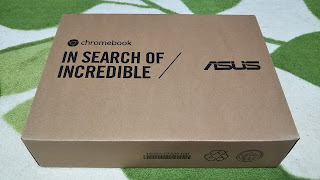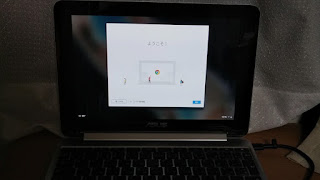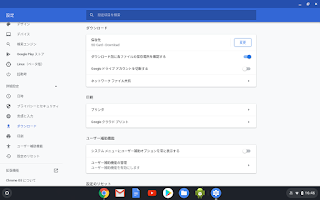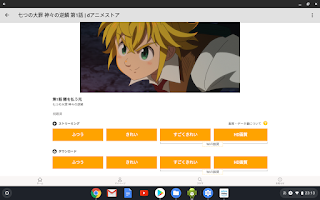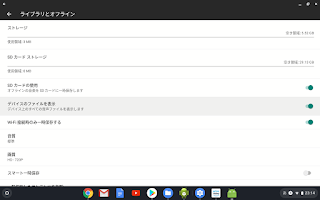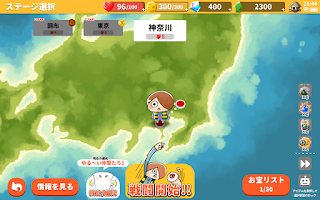前回、クロームブック全般について自分が感じたことを書きました。
今回は僕が持っているASUS”C101PA”を使ってみた感想を書いていきます。
主な内容は、
今回は僕が持っているASUS”C101PA”を使ってみた感想を書いていきます。
主な内容は、
- ”C101PA”の特徴
- 開封からセットアップ
- ブログを書く
- 外部ディスプレイへの映像出力
- アンドロイドアプリを使ってのオフライン使用
- テントスタイルの使い心地
です。
クロームブックは何ができて何ができないか。どんなふうに便利か。などを解きほぐせればいいなと。
クロームブックは何ができて何ができないか。どんなふうに便利か。などを解きほぐせればいいなと。
ASUS”C101PA”の特徴
1.モバイル性が高い
まず、なによりもコンパクトです。
液晶は10.1インチ、質量は900g、薄さは15.6mmです。
ASUSのHPには「ウルトラモバイル」というキャッチコピーがあるくらいですから、とにかくモバイル性が高いです。
縦横のサイズは”C101PA”のほうが若干大きいですが、薄さは段違いに薄いです。
また圧倒的に軽い。持った瞬間フワッとします。
ただし、ノートPCの方は500GBのHDDを内蔵しているという違いはありますが。
2.タッチパネル搭載
クロームブックは意外にもタッチパネル非搭載モデルが多いですが、この機種はしっかりタッチパネル対応です。
なくてもなんとかなりますが、あると便利です。
3.自在に変形
液晶が360度回転します。
公式HPでは4つのスタイルが紹介されていて、タブレットのように使ったり、テントのように立てたりすることができます。
公式HPでは4つのスタイルが紹介されていて、タブレットのように使ったり、テントのように立てたりすることができます。
4.インターフェースが多い
USB3.1typeCのうちの1基は充電に使うので常時使用できるUSBは2基ですが、マウスを挿してもポートが1つ空いているというのはありがたいです。
10.1インチのwindowsノートPCはUSB3.0が1基のみというモデルが多いですから。
その他にマイクロSDカードリーダーを備えています。(ここは普通サイズのSDカードが嬉しかったなぁ)
なお、HDMI端子はありませんがUSB3.1typeC-HDMI変換ケーブルを使えば、外部ディスプレイに映像を出力できます。
5.アンドロイドアプリが使える
クロームブックは対応アプリが少ないイメージですが、2017年ごろからアンドロイドアプリをインストールできるようになっています。
アンドロイドアプリが使えると聞いて、真っ先に自分が期待したことはアニメや電子書籍のオフライン使用でした。
これらをローカルにダウンロードしてオフラインで観たり読んだりすることはwindowsマシンではできないことなので。
クロームブックでやりたいこと
以上の特徴をふまえたうえで、僕がクロームブックでやりたいことは2つあります。
1つめは、
ブログの作成やネット閲覧といった日常の作業を気楽にできることです。
これは今まで使っていたwindowsノートでやっていたことをそのまま踏襲してもらったうえで、できれば今まで以上にサクサクと作業したいという思いがあります。
2つめは、
出張にお遊び用として持っていくことです。
今までは6.8インチのZenfone3ultraとBluetoothキーボードを持って出張に行っていました。
特急のなかで電子書籍を読んだりアニメをオフライン再生したり、ホテルでブログを書いたりするためです。
しかしブログを書くには6.8インチのタブレットでは画面が小さいし、キーボードも打ちづらい。
そこでコンパクトなクロームブック”C101PA”の登場です。
これさえあればホテルでのブログ作成はばっちりですし、出張に持っていってもカバンの中で邪魔になりません。
さらにオフラインでアニメも観れるなら移動中の特急のなかでの暇つぶしにもなります。
果たして、クロームブックを手にすることで、これらの目的はかなったのでしょうか?
1つめは、
ブログの作成やネット閲覧といった日常の作業を気楽にできることです。
これは今まで使っていたwindowsノートでやっていたことをそのまま踏襲してもらったうえで、できれば今まで以上にサクサクと作業したいという思いがあります。
2つめは、
出張にお遊び用として持っていくことです。
今までは6.8インチのZenfone3ultraとBluetoothキーボードを持って出張に行っていました。
特急のなかで電子書籍を読んだりアニメをオフライン再生したり、ホテルでブログを書いたりするためです。
しかしブログを書くには6.8インチのタブレットでは画面が小さいし、キーボードも打ちづらい。
そこでコンパクトなクロームブック”C101PA”の登場です。
これさえあればホテルでのブログ作成はばっちりですし、出張に持っていってもカバンの中で邪魔になりません。
さらにオフラインでアニメも観れるなら移動中の特急のなかでの暇つぶしにもなります。
果たして、クロームブックを手にすることで、これらの目的はかなったのでしょうか?
クロームブック”C101PA”でブログを書こう
ということで、いよいよ”C101PA”を使ってみます。
まずは一番の目的であるブログを書いてみます。
開封からセットアップまで
発売から2年もたった機種なので今更感はありますが、開封の儀でございます。
収納されていた箱
付属品
電源ONからの、”ようこそ”
wi-fiに接続しGoogleアカウントでログインしたら、グーグルクロームが立ち上がります。
ブックマークバーのアイコンの並びはwindowsで使っていたときと同じです。
初めてなのに、見慣れた画面が現れる、というのは良いですね。
慣れるまでは文字変換に若干苦戦しましたが、サクサクと文章を書くことができました。
そうやって初めてクロームブックで書いた記事がこちらのスピッツの新作の感想です。
グーグルクロームが最初から入っているので、当たり前ですがネット閲覧もふつうにできます。もたつくこともないですね。
ということで、1つめの目的はあっさりクリア。
サクサクと動くし、軽くて小さいのでどこにでも持って行けて、まずは満足です。
ブックマークバーのアイコンの並びはwindowsで使っていたときと同じです。
初めてなのに、見慣れた画面が現れる、というのは良いですね。
bloggerで記事を書く
僕が使っているブログサービスのbloggerはwebで記事を編集するので、グーグルクロームさえ起動してしまえば、あとは書くだけです。慣れるまでは文字変換に若干苦戦しましたが、サクサクと文章を書くことができました。
そうやって初めてクロームブックで書いた記事がこちらのスピッツの新作の感想です。
10月9日にスピッツ3年ぶり16枚目のオリジナルアルバム「見っけ」が発売されました! 待ちに待ったスピッツの新作!ということで、発売日当日は夜まで待ちきれなくて、午後から会社を休んでしまいました。(それでいいのか、社会人!?) 自宅で宅配業者が来るのを...
グーグルクロームが最初から入っているので、当たり前ですがネット閲覧もふつうにできます。もたつくこともないですね。
ということで、1つめの目的はあっさりクリア。
サクサクと動くし、軽くて小さいのでどこにでも持って行けて、まずは満足です。
マイクロSDを使う
写真や動画を保存することもあるかもしれないということで、マイクロSDを追加しました。
クロームOSはローカルよりもクラウドに保存することが多そうなので、容量はそんなに大きくなくても良さそう。ということで、家に余っている32GBのマイクロSDカードをとりあえず挿しておきました。
ということで、自分が普段使っているアプリだと、dアニメのオフライン再生はOKで、SONY readerの電子書籍のダウンロードはNGでした。SONYさん……。泣
こんなことならKindleにしておけばよかったなぁ。
しかし、どのアプリにしても、SDカードにダウンロードできないことが多いです。
”C101PA”は内蔵メモリが16GBしかないので、ダウンロードしてもこまめに消さないとすぐにいっぱいになりそうですね。せめて32GBのモデルがほしいところです。
外部ディスプレイに画面を映す
”C101PA”にはHDMI出力がありません。
その代わり、USB3.1typeCを使って映像を出力できます。
とりあえずAmazonで購入したこちらのUSB3.1tupeC - HDMI変換ケーブルで映像を外部ディスプレイに映すことができました。(下の写真の黒色のケーブル)
また解像度の高いフルHDの外部ディスプレイのほうが映像も奇麗です。
なお、2画面にしたからといって動作が重くなることはありません。
なお、2画面にしたからといって動作が重くなることはありません。
クロームブック”C101PA”を出張に持っていこう
ブログはサクサク書けることを確認できました。
次は2つ目の目的、出張に持っていくことです。(仕事ではなく遊びのため)
とりあえず、想像通りコンパクトで軽くて薄いので出張用のカバンに入れても嵩張ることはなさそうです。
問題はオフラインであれやこれやを使用できるかです。
アンドロイドアプリをインストールする
せっかくクロームブックを買うのならアンドロイドタブレットとしても兼用したいと思っている方は多いのではないでしょうか。
かく言う自分もクロームブックで、アンドロイドタブレットのように電子書籍やアニメをオフライン再生できたらいいなぁと思ったクチです。
しかし、こうした使い方ができるのかどうか、ネットにはあまり情報がありません。
そこで実際に試してみました。
Playストア
アプリの検索とインストールにはPlayストアを使います。
Playストアは初めから用意されていますので特別な作業はいりません。
アンドロイドと同じUIです。
dアニメ
インストールでき、ストリーミング再生もできます。
そしてダウンロードしての再生もできました。
ただし、ダウンロード先にマイクロSDカードを選ぶことができませんでした。
えーー!と叫びそうになりましたが、そもそもスマホでもSDカードに保存することはできないようです。今までずっとSDカードに保存しているものとばかり思っていました。
”C101PA”の内蔵ストレージは16GBと少ないのでアニメをダウンロードするとなると容量にかなり気をつけないといけないですね。
しかし、いちおうこれで出張の特急のなかでもアニメを楽しめられそうです。
SONY reader
ふだん僕が電子書籍を読むのに使っているのはSONYのreaderストアです。
残念ながらこのアプリは動きませんでした。
インストールできるのですが、ログインする際にスマホ版のクロームを使っているみたいで、これをインストールできないため、ログインできないのです。
電子書籍を10インチの画面で見れたら大きくていいなと思ったのですが残念です。
なお、グーグルクロームを使えばふつうにweb閲覧は可能です。ただし、オフラインでは使えませんが。
Youtube MUSIC / Google Play Music
有料会員ならオフライン再生に対応しています。
ただ、わざわざ10.1インチのクロームブックに音楽を入れて持ち運ぶことはないかなぁということで、使う機会は少なそうです。
まあでもYoutube MUSICでMVをダウンロードしてプレイリスト化しておけば、長旅の際に楽しむこともありそうかな。
Prim Video / Kindle
Amazonの動画配信サービスと電子書籍はどちらも使用でき、ダウンロードもできるようです。(ネットより)
Kindleは試してませんが、Prim Videoは動画をダウンロードできることを確認しました。
但し、SDカードの設定はあるのですがONにするとダウンロードエラーになってしまいます。内蔵ストレージにのみダウンロードが可能でした。
こんなことならKindleにしておけばよかったなぁ。
しかし、どのアプリにしても、SDカードにダウンロードできないことが多いです。
”C101PA”は内蔵メモリが16GBしかないので、ダウンロードしてもこまめに消さないとすぐにいっぱいになりそうですね。せめて32GBのモデルがほしいところです。
ゆるゲゲ
おまけで、ゲームをインストールできるかも確認しました。
普段ほとんどゲームをしないので、知っているゲームは限られているのですが、こちらのゲゲゲの鬼太郎のゲームは遊ぶことができました。
充電器は使いまわせるか
充電器は付属のACアダプタ以外も使えるのでしょうか?
どれでも使えれば、スマホを充電するものと兼用できて出張時の荷物が減ります。
とりあえず家にあるUSB充電器にC101PAを接続してみました。
結果は、充電できました!
但し「低電力の充電器です。電源をOFFにしないと充電されない場合があります」という表示が出ましたが。
結果は、充電できました!
但し「低電力の充電器です。電源をOFFにしないと充電されない場合があります」という表示が出ましたが。
液晶を回転させてみよう
”C101PA”は液晶が360度回るので、自在に変形するスタイルを売りにしています。
買う前は実際にそんな使い方するかなーと思っていましたが、意外とテントスタイルは便利です。
こんな感じで立てて、Youtubeのヨガ動画を再生しながらヨガをしたりしています。
特急の座席のテーブルに置いて動画を観るときも、このスタイルならスペースを取らずにすむので良さそうですね。
特急の座席のテーブルに置いて動画を観るときも、このスタイルならスペースを取らずにすむので良さそうですね。
また、出張先のホテルでは、タブレットスタイルにして寝っ転がってアニメを観ると楽そうです。(行儀ワル!)
クロームブックまとめ
- 軽いし小さいのでどこにでも持ち運べてどこでもブログを書ける
- アンドロイドアプリはたまに動作しないものもあるが、だいたい動く
- オフライン再生はできても、SDカードにダウンロードできないものが多い
- 自在に回転するヒンジを利用したテントスタイルは意外と使いみちがありそう
クロームブックはやることを限定すれば、便利で快適、という、だいたいどのレビューにも書かれていることそのままの結論です。
出張にも(遊びで)持っていきやすい、ノートPCとタブレットの中間のようなガジェットを手に入れることができて、個人的には良かったです。
ただ、今の自分の使い方なら、テキスト編集を強化したアンドロイドタブレットがあれば、それでいいんじゃない?と思わなくもありません。
グーグルさん、もう少し10インチ以上のアンドロイドタブレットに力を入れてみてもいいのでは??